ในช่วงไม่กี่ปีที่ผ่านมา Apple ได้เสนอโปรแกรมเบต้าสำหรับทั้ง macOS และ iOS อย่างไรก็ตาม, tvOS ผู้ใช้ถูกทิ้งไว้ในความมืดจนถึงฤดูร้อนที่แล้ว
สารบัญ
- ทำไมฉันจึงควรเข้าร่วม?
- วิธีการลงทะเบียนในโปรแกรม tvOS Beta
-
วิธียกเลิกการลงทะเบียนจากโปรแกรมเบต้า
- กระทู้ที่เกี่ยวข้อง:
ทำไมฉันจึงควรเข้าร่วม?
ฤดูร้อนที่แล้ว Apple ได้เปิดตัวโปรแกรมเบต้า tvOS สำหรับทั้งนักพัฒนาซอฟต์แวร์และบุคคลทั่วไป ซึ่งช่วยให้ผู้ใช้สามารถทดสอบคุณลักษณะใหม่ๆ ก่อนที่ทุกคนจะใช้งานได้
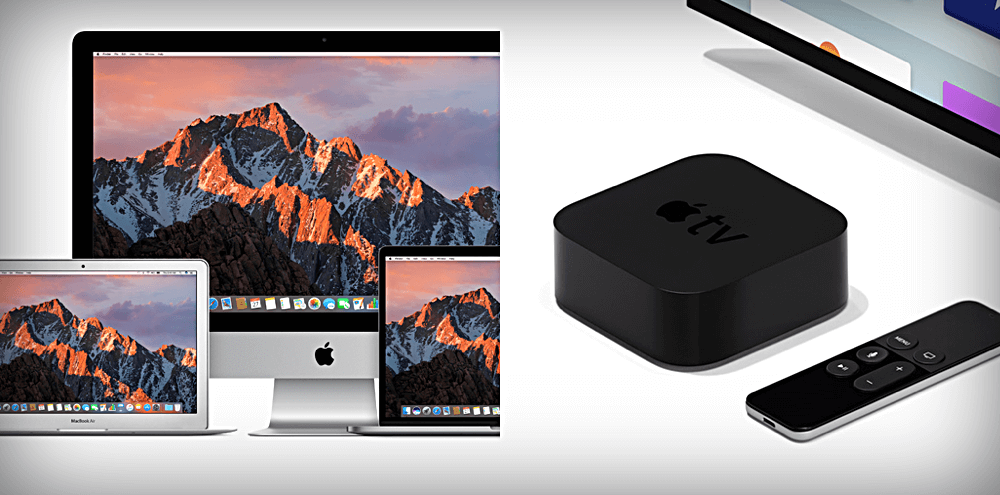
เมื่อเราเข้าใกล้การเปิดตัวของ AirPlay 2การลงทะเบียนในโปรแกรม tvOS จะทำให้คุณเข้าถึงได้ก่อน คุณจะเป็นหนึ่งในผู้ใช้กลุ่มแรกๆ ที่ลองใช้ฟีเจอร์ที่กำลังจะมีขึ้นของ Apple
เหนือสิ่งอื่นใด คุณยังสามารถให้ข้อเสนอแนะเกี่ยวกับสิ่งที่ Apple กำลังดำเนินการอยู่ได้ แม้ว่าจะไม่มีทางให้คำติชมผ่านทาง Apple TVคุณยังสามารถทำเช่นนั้นได้ คุณจะต้องลงทะเบียนในเบต้าสาธารณะของ iOS 11 และสามารถให้ข้อเสนอแนะของคุณได้จากที่นั่น
ที่เกี่ยวข้อง
- วิธีสมัครและใช้งานโปรแกรม Apple Beta
- เคล็ดลับ Apple TV มากมายเพื่อให้คุณก้าวต่อไป
วิธีการลงทะเบียนในโปรแกรม tvOS Beta
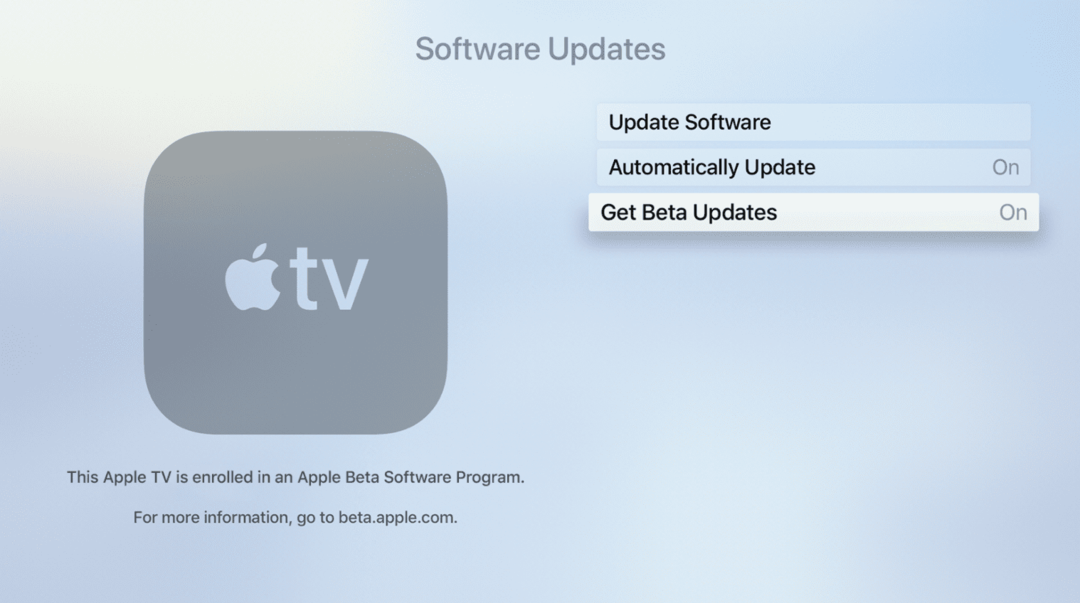
ขั้นตอนการลงทะเบียนในโปรแกรมสาธารณะของ tvOS นั้นค่อนข้างง่ายและตรงไปตรงมา คุณจะต้องทำตามขั้นตอนเหล่านี้:
- จากคอมพิวเตอร์ของคุณ ตรงไปที่ beta.apple.com
- ลงชื่อเข้าใช้ด้วย Apple ID เดียวกันกับที่ใช้บน Apple TV. ของคุณ
- ปลุก Apple TV ของคุณ
- ไปที่ 'การตั้งค่า'
- เลือก 'ระบบ'
- เลือก 'การอัปเดตซอฟต์แวร์'
- เลื่อนลงและสลับ 'รับการอัปเดตเบต้า'
เมื่อดำเนินการเสร็จสิ้น Apple TV ของคุณจะดาวน์โหลด tvOS เวอร์ชันล่าสุด เมื่อ Apple TV รีสตาร์ทแล้ว คุณจะใช้งาน tvOS เวอร์ชันล่าสุดและยิ่งใหญ่ที่สุด
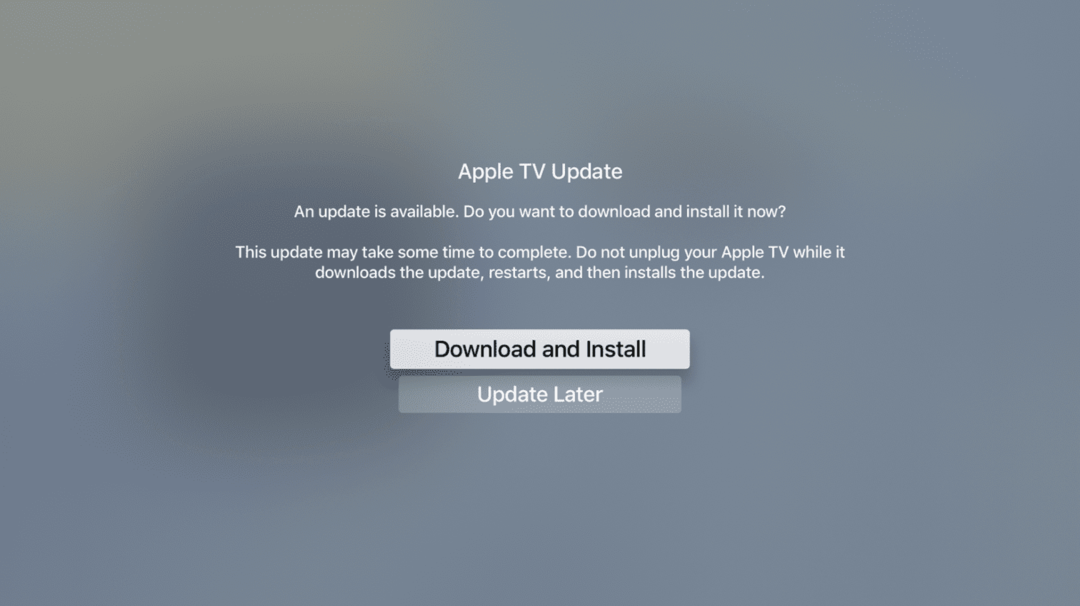
เมื่อไปที่หน้า "Software Updates" บน Apple TV จะมีข้อความแจ้งปรากฏขึ้น ประกาศนี้ระบุว่า “Apple TV เครื่องนี้ลงทะเบียนในโปรแกรมซอฟต์แวร์เบต้าของ Apple ดูรายละเอียดเพิ่มเติมได้ที่ beta.apple.com“.
ตามค่าเริ่มต้น Apple TV ของคุณจะได้รับซอฟต์แวร์เวอร์ชั่นใหม่โดยอัตโนมัติ อย่างไรก็ตาม หากคุณต้องการตรวจสอบการอัปเดตด้วยตนเอง คุณสามารถทำได้ดังนี้:
- ปลุก Apple TV ของคุณ
- ไปที่ 'การตั้งค่า'
- เลือก 'ระบบ'
- เลือก 'การอัปเดตซอฟต์แวร์'
- แตะ 'อัปเดตซอฟต์แวร์'
หากมีการอัปเดต หน้าจอจะปรากฏขึ้นเพื่อถามว่าคุณต้องการ "ดาวน์โหลดและติดตั้ง" หรือไม่ ถ้าไม่ คุณสามารถเลือก 'อัปเดตภายหลัง'
วิธียกเลิกการลงทะเบียนจากโปรแกรมเบต้า
มีบางครั้งที่โปรแกรมเบต้าทำให้คุณสมบัติบางอย่างเสียหาย การดำเนินการนี้อาจค่อนข้างน่าหงุดหงิด และคุณอาจต้องการยกเลิกการลงทะเบียนจากโปรแกรม

โชคดีที่ Apple ทำให้กระบวนการนี้ง่ายเหมือนกับการลงทะเบียนตั้งแต่เริ่มต้น หากต้องการยกเลิกการลงทะเบียนจากโปรแกรม ให้ทำตามขั้นตอนเหล่านี้:
- ปลุก Apple TV ของคุณ
- ไปที่ 'การตั้งค่า'
- เลือก 'ระบบ'
- เลือก 'การอัปเดตซอฟต์แวร์'
- เลื่อนลงและสลับ 'รับการอัปเดตเบต้า'
หลังจากเสร็จสิ้น Apple TV ของคุณจะไม่ได้รับการอัปเดตอีกต่อไป Apple TV ของคุณจะได้รับการอัปเดตเมื่อมีการเปิดตัวอย่างเป็นทางการเท่านั้น
หากคุณรู้ว่าคุณไม่ต้องการเป็นส่วนหนึ่งของโปรแกรมเบต้าอื่นๆ ของ Apple กระบวนการที่จะออกนั้นง่ายมาก หลังจากคุณทำตามขั้นตอนเพื่อยกเลิกการลงทะเบียนเสร็จแล้ว ให้คลิกที่ลิงก์ ที่นี่. การดำเนินการนี้จะนำคุณไปยังเว็บไซต์ของ Apple และจะช่วยให้คุณยืนยันว่าต้องการออกจากโปรแกรมเบต้า
แอนดรูว์เป็นนักเขียนอิสระที่มีพื้นฐานมาจากชายฝั่งตะวันออกของสหรัฐอเมริกา
เขาได้เขียนบทความให้กับไซต์ต่างๆ มากมายในช่วงหลายปีที่ผ่านมา รวมถึง iMore, Android Central, Phandroid และอื่นๆ อีกสองสามแห่ง ตอนนี้เขาใช้เวลาทำงานให้กับบริษัท HVAC ในขณะที่ทำงานเป็นนักเขียนอิสระในเวลากลางคืน